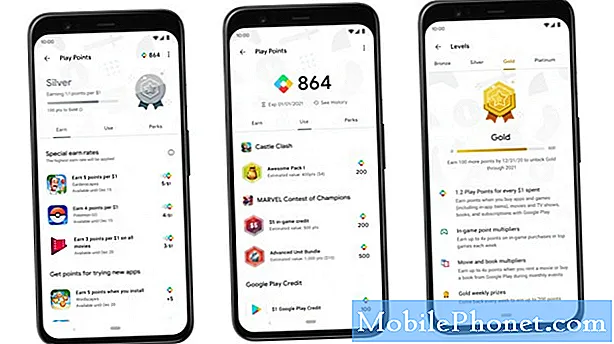Садржај
Ако имате проблема са иПхоне уређајем и морате га ставити у опцију за опоравак, ево како да урадите и вратите све у нормалу.
Већину времена обично требате смислити како да изађете из мода опоравка, али понекад је потребно намјерно ући у опоравак ако ваш иПхоне функционира. Ако се икада замрзне и постане потпуно неодговарајуће, постоји неколико ствари које можете испробати, али понекад то захтева улазак у опоравак.
Режим опоравка је обично потребан у време када сте инсталирали иОС ажурирање, али нешто крене наопако и ваш уређај се само стално поново покреће. Или ваше нешто може ићи по злу до тачке када чак и прикључивање иПхонеа у иТунес резултира тиме да софтвер не препознаје ваш иПхоне.
Режим опоравка може поправити ове врсте проблема и омогућити иТунес-у да обнови ваш уређај тако да се све врати у нормалу. Међутим, имајте на уму да ће враћање вашег иПхоне-а док је у режиму за опоравак потпуно избрисати све, тако да будите сигурни да имате скорашњу резервну копију. Ако не, надам се да можете да направите резервну копију свог иПхоне-а у тренутном стању у којем се налази. У супротном, нећете имати среће.
Без даљег одлагања, ево како можете ставити ваш иПхоне у опоравак.
иПхоне Рецовери Моде
Прва ствар коју ћете желети да урадите је да искључите свој иПхоне, али ако не реагује на то (што ће вероватно бити случај), држите притиснуто дугме „Почетак“ и дугме за напајање док се екран не затамни.

Затим, држите притиснуто дугме за почетну страницу на вашем иПхоне уређају и укључите га у рачунар док држите притиснуто дугме за почетну страницу. Наставите да притискате кућни тастер док не видите екран на вашем иПхоне уређају који вам каже да се повежете са иТунес-ом. Ваш иПхоне је сада у опцији за опоравак.
иТунес би требао аутоматски да се покрене, али ако то није случај, отворите га сами. Појавиће се искачући прозор који каже да је ваш иПхоне у режиму за опоравак и да га треба поново успоставити пре него што га поново употребите. Само напред и кликните У реду и онда Ресторе да започне процес обнове.

Сачекајте да се процес заврши и поново ћете бити дочекани са радним иПхоне уређајем. Пошто је све избрисано из њега, такође можете узети ово време да бисте вратили резервну копију да бисте вратили апликације и поставке кликом на Ресторе Бацкуп у иТунес-у на страници са сажетком уређаја.
Ако се ваш иПхоне не врати помоћу овог метода, може доћи до неке штете коју не можете сами поправити, па ћете морати отићи у Аппле Сторе и отићи у Гениус Бар како бисте добили професионалну помоћ.
Ако желите да изађете из режима опоравка, постоје и неки посебни кораци за то.

Док је ваш иПхоне прикључен на рачунар и у режиму опоравка, држите притиснута дугмад за кућни и напајање истовремено док не видите да се на екрану вашег иПхоне-а појављује логотип Аппле. Држите притиснуте дугмад све док Аппле лого не нестане и не врати се. То ће потрајати неколико секунди, пошто ће екран мало потамнити. Међутим, када се Аппле лого поново појави, пустите кућне и напонске тастере.
Затим оставите УСБ кабл повезан са рачунаром док се ваш иПхоне не покрене и прикаже закључани екран.
Опет, ако све ово не функционише и не можете изаћи из режима опоравка, можда је време да га однесете запосленом у Аппле Сторе Гениус-у да би га прегледали, али у већини случајева када треба да добијете иПхоне у и ван режима опоравка се може урадити прилично лако без одласка професионалцима.